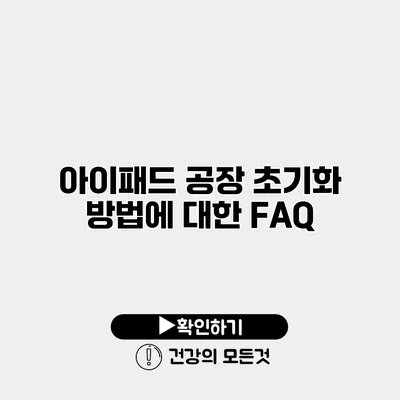아이패드 공장 초기화 방법: 완벽 가이드
아이패드를 사용하다 보면, 기기가 느려지거나 소프트웨어 문제가 발생하는 경우가 많아요. 이런 상황에서는 아이패드 공장 초기화가 필요한데요, 이 과정은 모든 데이터를 삭제하고 공장 출하 상태로 복원하는 것을 의미해요. 아래에서 아이패드 공장 초기화 방법에 대해 자세히 알아보도록 해요.
✅ 엔터프라이즈 웹하드의 데이터 저장 최적화 방법을 알아보세요.
공장 초기화가 필요한 이유
아이패드를 공장 초기화해야 하는 상황은 여러 가지가 있어요. 여기 몇 가지 예시를 들어볼게요.
성능 저하
- 앱이 자주 멈추거나 느리게 작동할 때
- 시스템 업데이트 후 오류가 발생할 때
개인정보 보호
- 기기를 판매하거나 양도하기 전에 데이터를 지우고 싶을 때
- 사고로 알려지지 않은 사람이 내 데이터를 볼 수 없게 하고 싶을 때
소프트웨어 문제 해결
- 업데이트 후 기기가 정상적으로 작동하지 않을 때
- 앱이 설치된 후 느려짐이 발생할 때
✅ 아이패드 초기화 방법을 지금 바로 알아보세요.
아이패드 공장 초기화 방법
준비 단계
공장 초기화를 하기 전에 꼭 필요한 준비 사항이 있어요. 다음의 체크리스트를 확인해 보세요.
-
데이터 백업
아이패드의 모든 데이터를 잃을 수 있으니, iCloud나 iTunes를 통해 자료를 백업하는 것이 중요해요. -
기기에서 로그아웃
Apple ID에서 로그아웃해 오작동을 방지하세요. 설정 > [사용자 이름] > 로그아웃을 선택해요.
초기화 방법
- 아이패드를 켜고 설정 앱을 열어요.
- “일반”을 선택한 다음, 아래로 스크롤하여 “전송 또는 초기화”를 선택해요.
- “내용 및 설정 지우기”를 선택해요.
- 화면의 지침을 따라 iPad 용 PIN 또는 비밀번호를 입력해요.
- 마지막으로 초기화를 확인하는 팝업이 뜨면 “지우기”를 선택해요.
이 과정이 완료되면, 아이패드는 공장 초기화 상태로 돌아가게 되어요.
필수 사항
-
충전
초기화 과정 중에 배터리가 부족해지면 문제가 생길 수 있으니, 충분히 충전된 상태에서 시작하는 것이 좋아요. -
Wi-Fi 연결
초기화 후에는 Wi-Fi에 다시 연결할 필요가 있어요. 안정적인 인터넷 환경에서 진행하는 것이 중요해요.
초기화를 위한 대안
특정 데이터만 삭제하고 싶다면 설정에서 앱 및 데이터를 개별적으로 삭제할 수 있어요. 아래의 방법으로 진행해 볼 수 있어요:
- 설정 앱을 열고 “일반” > “iPad 저장 공간”으로 가요.
- 불필요한 앱을 선택하고 “앱 삭제”를 움직여요.
✅ 시게이트 외장 하드를 활용한 데이터 복구 방법을 알아보세요.
데이터 복구 방법
공장 초기화를 마쳤다면, 데이터 복구도 생각해야 할 문제예요. 초기화 후 다음의 방법을 통해 백업한 데이터를 복구할 수 있어요.
-
iCloud로 복구하기
설정 > 일반 > 초기화 > “앱 및 데이터”에서 “iCloud 백업에서 복원”을 선택해요. -
iTunes로 복구하기
이를 위해 PC에서 iTunes 프로그램을 운영한 후, 아이패드를 연결하고 백업한 파일을 선택하여 복구할 수 있어요.
| 단계 | 설명 | 유의사항 |
|---|---|---|
| 1 | 아이패드 설정 열기 | 가장 먼저 기기를 켜세요. |
| 2 | 일반 선택 | 아래로 스크롤하여 “전송 또는 초기화” 선택 |
| 3 | 내용 및 설정 지우기 선택 | PIN 또는 비밀번호 입력 필요 |
| 4 | 초기화 확인 | 여기서 “지우기” 선택 |
✅ 아이패드 초기화 방법을 쉽게 알아보세요!
초기화 후 해야 할 일
아이패드를 초기화한 후에는 다시 설정해주어야 해요. 다음은 초기화 후에 한 번 더 확인해야 할 사항들이에요.
- Wi-Fi 설정 다시 하기
- Apple ID 로그인
- 앱 다운로드 또는 복원
결론
아이패드 공장 초기화는 기기의 성능 저하나 심각한 소프트웨어 문제를 해결하고, 개인 정보를 보호하는 데 필수적인 과정이에요. 따라서 초기화 전에 반드시 데이터를 백업하고, 로그아웃하는 등의 준비 과정을 잊지 말아야 해요. 이 가이드를 통해 아이패드 공장 초기화 과정을 쉽게 이해하고 진행할 수 있을 거예요.
기기를 원상 복구하고 싶다면 주저하지 말고, 지금 바로 공장 초기화를 진행해 보세요. 이 과정이 데이터 보안과 기기 성능을 지키는 데 큰 도움이 될 거예요!
자주 묻는 질문 Q&A
Q1: 아이패드를 왜 공장 초기화해야 하나요?
A1: 성능 저하, 소프트웨어 문제, 개인정보 보호 등의 이유로 아이패드를 공장 초기화해야 합니다.
Q2: 아이패드를 공장 초기화하기 전에 무엇을 준비해야 하나요?
A2: 데이터 백업과 Apple ID에서의 로그아웃을 준비해야 합니다.
Q3: 공장 초기화 후에는 무엇을 해야 하나요?
A3: Wi-Fi 설정, Apple ID 로그인, 앱 다운로드 또는 복원을 해야 합니다.